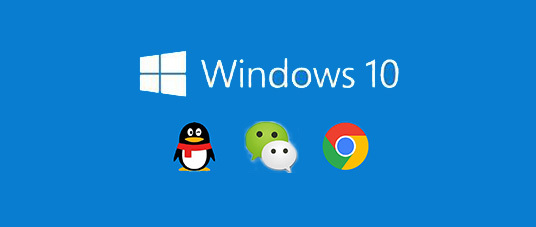
大家平时都是怎么切换后台运行的软件的呢?如果是通过鼠标点击任务栏的话,那真的是太慢了,下面介绍几个快速切换后台运行的软件的快捷键。
- Alt+Tab和Alt+Shift+Tab(推荐):按住Alt键不放,按下Tab向前选择打开的软件窗口,按下Shift+Tab向后选择打开的软件窗口,松开Alt键即可切换到选择的软件窗口。
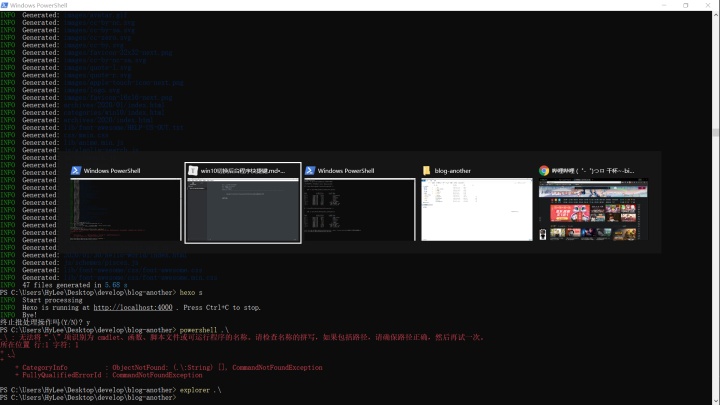
- Ctrl+Esc(推荐):依次切换打开的软件(而不是窗口),此快捷键不会像Alt+Tab那样子显示预览窗口,但是可以在任务栏上看出来哪个软件被选择了,如下图所示,当前切换到的软件是画图,其图标的背景颜色明显和其他图标不一样,但是没有在屏幕上显示窗口,这是因为该软件窗口被最小化了。
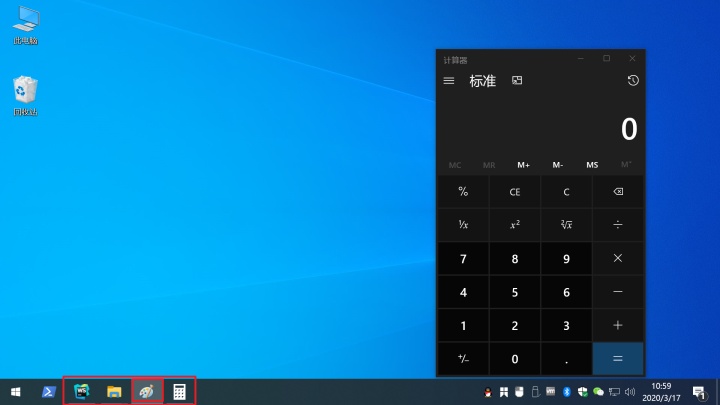
此时只需要按下快捷键Win+向上键将软件窗口显示出来,如下图所示
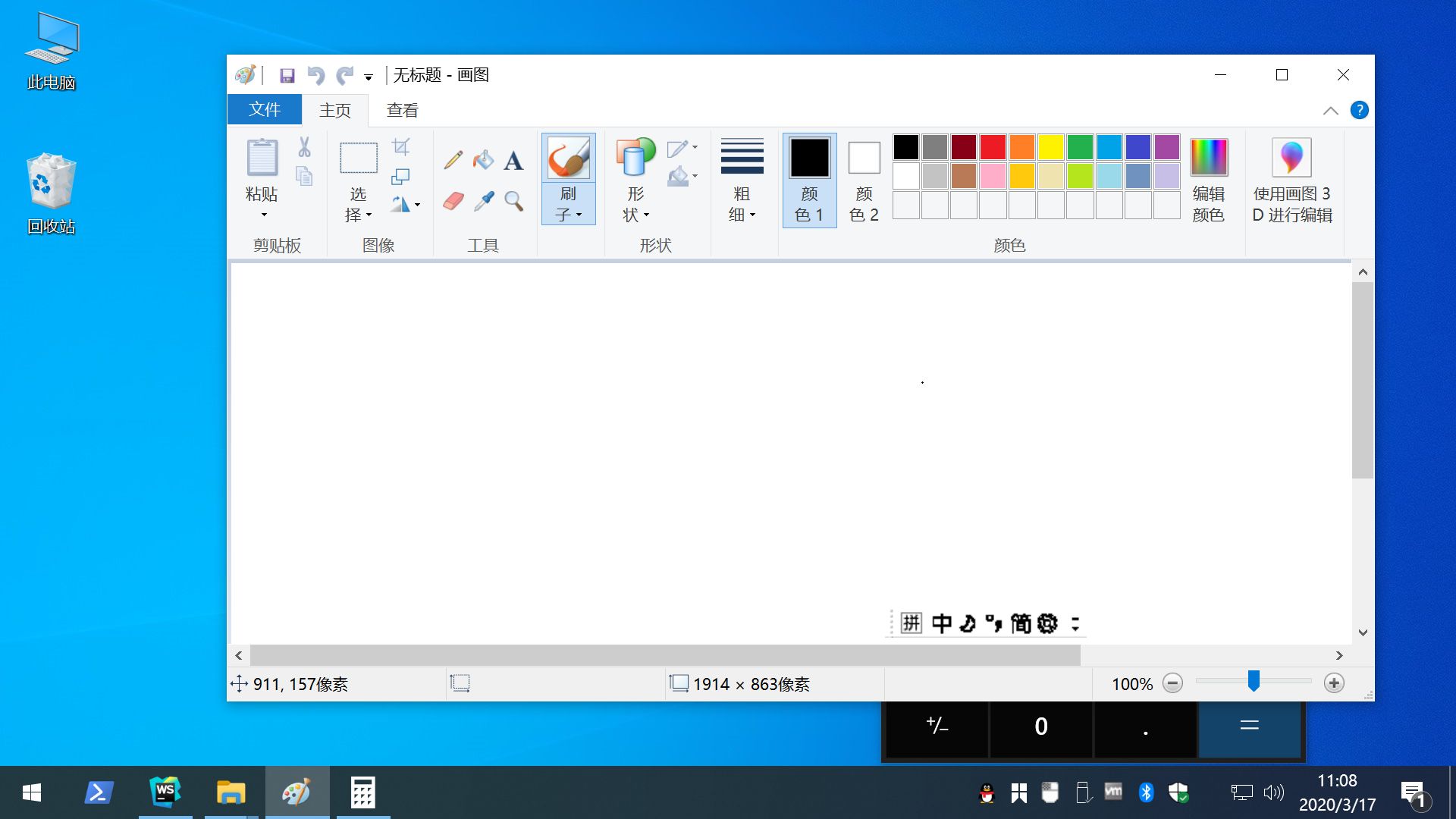
- Ctrl+Alt+Tab:同时按下Ctrl、Alt和Tab键然后松开,按下Tab键向前选择打开的软件窗口,按下Shift+Tab向后选择打开的软件窗口,按下Enter键切换到选择的软件窗口。
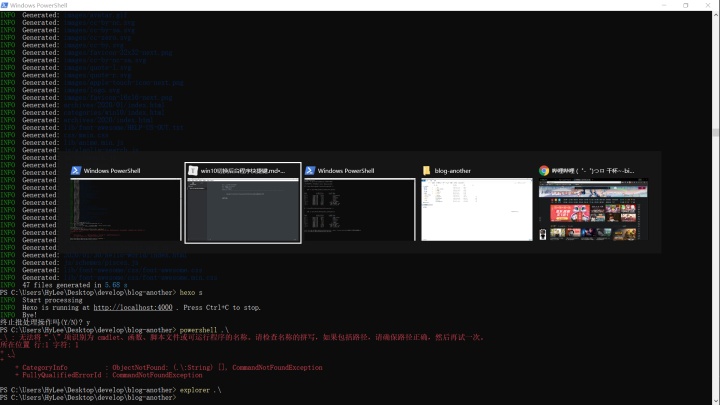
- Win+Tab:同时按下Win+Tab然后松开就会出现任务视图,可以通过上下左右键选择打开的软件窗口,按下Enter键切换到当前选择的软件窗口。
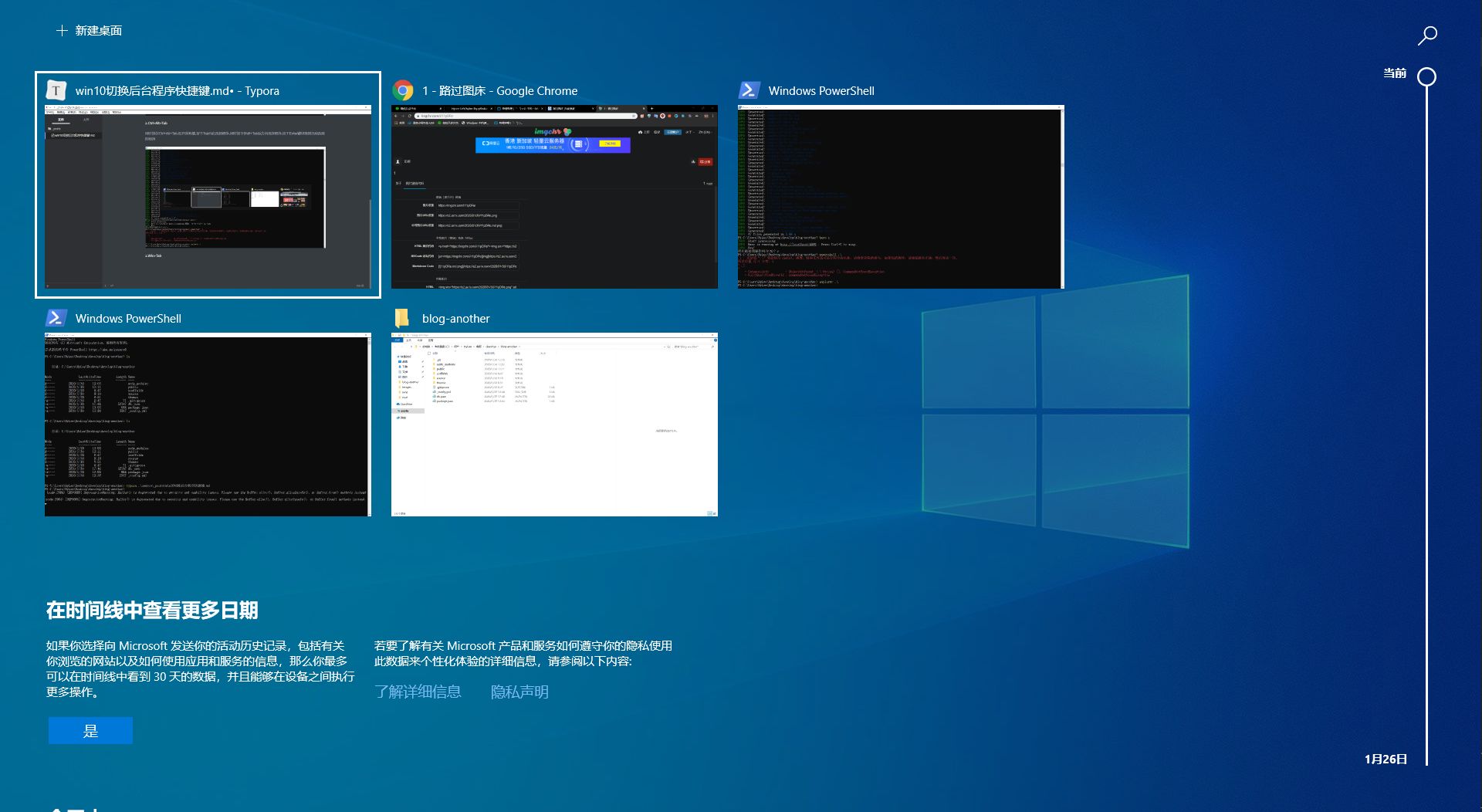
- Win+数字:如果任务栏上对应位置的软件没有打开的窗口则打开该软件;如果已经打开且窗口数量为1,则按下Win+数字就是切换到该软件窗口,再按一次则最小化该软件窗口如果打开多个窗口,则Win+数字的功能是在该软件打开的多个窗口之间切换。

以上就是通过快捷键切换打开的软件的方法,推荐大家多使用键盘快捷键操作电脑,能用键盘完成的操作就少用鼠标,这样子会更加高效!
原文链接: https://xiaoheidiannao.com/articles/Process-Switch.html
























 被折叠的 条评论
为什么被折叠?
被折叠的 条评论
为什么被折叠?








